Chrome Profile
Microsoft hat schon angekündigt hat, dass das Rendering zukünftig auf Chromium umgestellt wird. Chromium ist aber nicht Chrome aber dennoch nutze ich Chrome gerne, da er mit den Profilen eine eingebaute Möglichkeit hat, mehrere Identitäten zu verwalten. Das hilft ungemein bei Demos und der Arbeit mit Office 365.
Die gleiche Funktion gibt es natürlich auch mit Microsoft Edge Browser und Firefox.
Default und Gast
Nahezu jeder Browser hat heute auch einen Inkognito- oder Gast-Mode neben der normalen Umgebung. Die Idee dahinter ist, dass jemand anderes mal schnell eine eigene Browser-Session überlassen werden kann, in der der Gast aber auch die Webseiten keinen Zugriff auf Cookies, Add-ons, und andere Informationen des normalen Betreibers haben. Als Gast habe ich umgekehrt auch den Schutz, dass keine Spuren auf dem PC selbst zurück bleiben, wenn die Session wieder geschlossen wird. Hier exemplarisch die Menüs in Chrome, Edge und Firefox.



Diese Unsichtbarkeit gilt natürlich nicht für die Webanbieter und Zugangsprovider, die über die IP-Adresse des Clients natürlich sehr wohl erkennen, wer hier surft. Aber es ist nicht mehr so ganz zuverlässig zu ermitteln. Der Gast-Mode funktioniert im internen LAN mit integrierter Authentifizierung leider nicht immer sauber, da ich schon mehrfach gesehen habe, wie sich eine Gast-Session gegen einen Server per NTLM/Kerberos angemeldet hat. Das hätte ich so erst mal nicht erwartet.
Ein Benutzer ist nicht genug
Gerade Office 365 nutzt aber intensiv auch Cookies um sich anzumelden und die Cookies werden im Browser auch zwischen Fenstern gemeinsam genutzt. Das ist gut so, wenn wen Sie z.B. in ihrem Office 365 Postfach eine Mail in einem neuen Fenster oder Tab öffnen, dann soll diese Instanz ja auch die gleiche Anmeldung nutzen. Sie ersparen sich so mehrfache Eingaben von Kennworten.
Allerdings ist dies unpraktisch, wenn Sie zu Demo und Testzwecken sich mit unterschiedlichen Identitäten an einem Service anmelden wollen. Früher habe ich dann entweder mehrere Browser parallel genutzt, bei denen aber jeder die Informationen etwas anders interpretiert hat. Zudem musste ich dann Add-ons über mehrere Plattformen hinweg verwalten und Browser aktualisieren. Zweitweise habe ich dann mit virtuellen Maschinen gearbeitet oder Add-ons eingesetzt, die einzelne Karteikarten oder Instanzen des gleichen Browsers voneinander abgetrennt haben.
Elegant war das aber alles nicht und es gibt Computer, bei denen ich kein Admin bin und daher diese Anpassungen und Installationen gar nicht vornehmen kann.
Chrome Profile
Irgendwann um 2012 hat Chrome dann erstmals eigene "Personen" angeboten. Oben rechts gibt es einen Kopf, der ein Avatar für die aktuell aktive Person in diesem Browserfenster ist. Sie können das Menü einfach über den Kopf rechts oben erreichen:
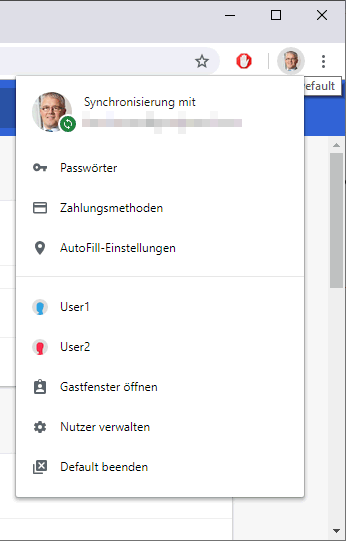
Hier sehen Sie auch schon, dass ich schon zwei weitere Anwender angelegt habe. Neben dem "Gastfenster öffnen" gibt es darunter auch Benutzer verwalten. Hier können sie sehr viele unterschiedliche Anwender anlegen. Der primäre Einsatz für diese Funktion ist vermutlich der private PC einer Familie zuhause, auf dem sich immer nur genau ein Windows Benutzer anmeldet aber mehrere Personen dann mit Chrome arbeiten. Jede Person will hier natürlich ihre eigenen Favoriten, Lesezeichen etc. haben. Heute würde man vielleicht mehrere Windows Benutzer anlegen, die mit dem "Fast Switching" von Windows einfach wechseln. Aber Die Profile gab es schon 2012, also bei Windows ein Fast User Switching noch nicht verbreitet war.
Die Funktion der Profile ist aber für den Einsatz von Consultants und Administratoren auf ihrem PC sehr nützlich, da Sie so eben auch mehrere Benutzer abbilden können. Über den Kopf kann ich auch direkt und schnell zwischen den Browsern wechsel und damit in Demos und Tests zumindest die Browserbasierten Lösungen von Microsoft nebeneinander stellen und testen. Das macht mit OneDrive, SharePoint, Exchange Online aber insbesondere auch Teams viel Spaß, wenn ich in mehreren Browsern mit unterschiedlichen Identitäten arbeiten kann. Hier mal einen Überblick über meine "Personen":

Leider sind nicht alle Einstellungen direkt per Menüeintrag oder Icon zu erreichen. So ist eine Ändern des Avatars oder eine Umbenennung des Users nur in den Profileinstellungen möglich. Leider habe ich noch keinen Weg gefunden, hier eigene Avatare und Bilder zu addieren ohne gleiche die Kopplung mit einem Google Konto und Synchronisation einzurichten. Es bleibt so also bei den Symbolen und farbigen Köpfen.
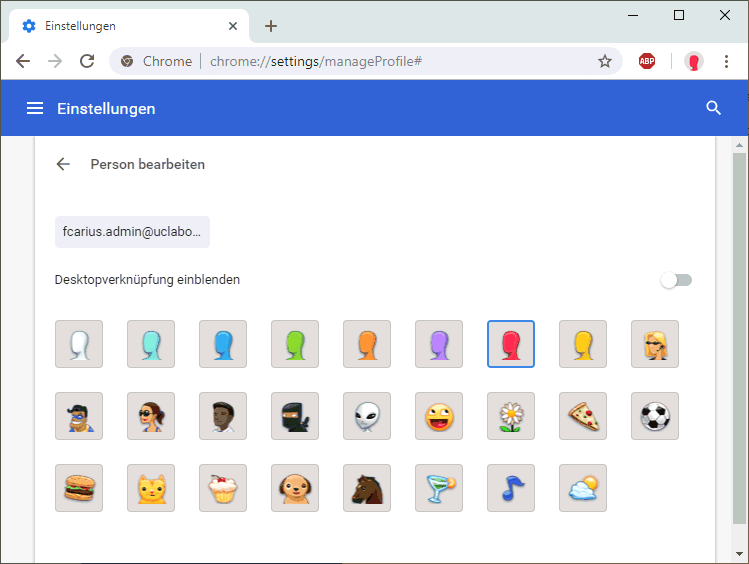
In diesen Dialog kommen Sie als Benutzer über die folgende URL:
chrome://settings/manageProfile#
Das sind aber eher Nebensächlichkeiten und aktuell ist diese in Chrome eingebaute Funktion für mich unersetzlich geworden. Für andere Browser gibt es diese Funktion natürlich auch über entsprechende AddOns, denen Sie dann aber vertrauen müssen.
Browser Weiche
Eine Funktion fehlt mir allerdings bei all den Profilen: Wenn ich z.B. in Word, Outlook o.ä. auf einen Link klicke, dann wäre mir schon daran gelegen, dass ich ein anderes Profil oder sogar einen anderen Browser auswählen kann. Natürlich kann ich mit "Rechte Mausklick + Link kopieren" den Hyperlink in die Zwischenablage legen und dann im "richtigen Browser" in einem neuen Tab einfügen. Aber bequem ist das nicht und allzu oft klicke auch ich einen Link an, den ich eigentlich in einem "Gast" oder "Privat"-Fenster oder sogar in einem Browser mit besonderen Datenschutzeinstellungen laufen lassen will wie z.B. Brave-Browser.
Für den Fall gibt es aber mittlerweile einige Tools, die sich als Browser ausgeben und mit jedem Link mir eine Auswahl erlauben:
- MAC: Choosy https://www.choosyosx.com/ ($)
- MAC: MultiBrowser https://www.ifun.de/bei-klick-browser-wahl-kleine-helfer-fuer-nutzer-mehrerer-browser-74216/
- Win: Browser Selector https://github.com/DanTup/BrowserSelector
- Win: Hurl https://github.com/U-C-S/Hurl
- Win: BrowseRouter https://github.com/slater1/BrowseRouter
- Win: BrowserSelect https://github.com/zumoshi/BrowserSelect
Einschätzung
Ich möchte mich gar nicht mehr an die Zeit erinnern, als ich mehrere Browser nebeneinander gestartet habe, um in Demos und Betrieb unterschiedliche Identitäten zu nutzen. Chrome hat mir da das Leben deutlich vereinfacht. Das bedeutet nicht, dass ich die anderen Browser nun alle deinstalliert habe. Natürlich gibt es auch noch Edge, Firefox und Co auf meinem PC.
Wenn ich wirklich komplett getrennte Sitzungen nutzen möchte, dann habe ich natürlich auch parallel mehrere Browser.
Weitere Links
- Open-source tests of web browser
privacy.
https://privacytests.org/ - Google Chrome version history
https://en.wikipedia.org/wiki/Google_Chrome_version_history - An Easy Way To Edit Your Google Chrome
Profile Name and Icon (jan 2012)
https://www.chromestory.com/2012/01/an-easy-way-to-edit-your-google-chrome-profile-name-and-icon/ - Chrome zusammen mit anderen nutzen
https://support.google.com/chrome/answer/2364824?co=GENIE.Platform%3DDesktop&hl=de - How to Create & Switch Profiles in
Chrome
https://www.bettercloud.com/monitor/the-academy/how-to-create-switch-profiles-in-chrome/















